[2025]GSMneo FRP Tool : Revue détaillée et meilleures alternatives
Se retrouver bloqué sur l'écran FRP (Protection de réinitialisation d'usine) après avoir réinitialisé votre téléphone peut être frustrant, surtout si vous ne vous souvenez plus de vos identifiants Google. Heureusement, l'outil gsmneo FRP peut vous aider. C'est une méthode gratuite et simple pour contourner le FRP sans utiliser d'ordinateur.
Ce guide vous expliquera comment il fonctionne et vous présentera quelques alternatives faciles à utiliser. Que vous soyez novice ou que vous cherchiez juste une solution rapide, nous vous aiderons à déverrouiller votre téléphone Android en quelques minutes.
Partie 1 : Qu'est-ce que GSMNeo FRP ?
Le contournement FRP de GSMNeo est un outil gratuit qui aide les utilisateurs Android à déverrouiller leur téléphone après une réinitialisation d'usine lorsqu'ils ont oublié leurs identifiants Google. Le FRP (Factory Reset Protection) est une fonction de sécurité de Google qui empêche toute personne non autorisée d'utiliser votre téléphone après une réinitialisation. Mais si vous êtes bien le propriétaire et que vous êtes bloqué, GSMNeo FRP vous offre un moyen de reprendre l'accès sans avoir besoin d'un PC.
Il fonctionne avec des marques populaires comme Samsung, Huawei, Xiaomi, et bien d'autres, et prend en charge les versions Android de 5 à 13. Il propose plusieurs méthodes de contournement, ce qui facilite le déverrouillage rapide de la plupart des appareils.
1. Principales fonctionnalités des outils GSMNeo FRP
- Contourne la vérification du compte Google sans avoir besoin d'e-mail ni de mot de passe
- Compatible avec un large éventail de marques Android, dont Samsung, Xiaomi, Huawei, Oppo et Vivo
- Fonctionne directement sur les appareils Android sans nécessiter d'ordinateur
- Disponible en téléchargement gratuit sur le site officiel
- Pas besoin de rooter l'appareil, ce qui préserve la garantie
- Propose plusieurs méthodes de contournement adaptées aux différents appareils et versions d'Android (Android 5 à 13)
- Fournit des raccourcis d'applications pour un accès plus rapide aux paramètres nécessaires
- Instructions simples et détaillées adaptées aux utilisateurs non techniques
2. Peser le pour et le contre : avantages et inconvénients de GSMNeo FRP
- Gratuit et sans frais cachés
- Ne nécessite pas d'ordinateur pour fonctionner
- Compatible avec les principales marques Android comme Samsung, Xiaomi, Oppo, et autres
- Facile à utiliser, avec des instructions claires et adaptées aux débutants
- Pas besoin de root, ce qui réduit les risques d'endommager le téléphone
- Plusieurs méthodes de déverrouillage pour de meilleurs taux de réussite
- Compatibilité limitée pour les versions Android les plus récentes (jusqu'à Android 13 seulement)
- Risque de sécurité possible si téléchargé depuis des sources non officielles
- Certaines méthodes exigent la désactivation temporaire de Google Play Services
- Peut soulever des questions éthiques ou légales s'il est utilisé sur un appareil qui ne vous appartient pas
- Repose sur des failles système, ce qui peut être moins fiable à long terme
Partie 2 : Démarrage rapide – Comment contourner le FRP avec l'outil GSMNeo FRP
Contourner le FRP (Factory Reset Protection) n'est pas toujours simple, surtout sur les versions récentes d'Android. La méthode de contournement GSMNeo FRP fonctionne mieux sur les anciens appareils Android et nécessite de suivre attentivement les étapes pour éviter les erreurs. Cet outil ne demande pas d'ordinateur, ce qui est un avantage, mais son installation peut sembler compliquée pour les débutants. Il a également un taux de réussite limité sur Android 14 ou supérieur, et il est impératif de télécharger les fichiers APK depuis des sources fiables pour rester en sécurité.
Voici comment déverrouiller votre téléphone en utilisant la méthode GSMNeo FRP APK :
- Activer TalkBack
Tout d'abord, connectez votre téléphone au Wi-Fi. Lorsque vous êtes sur l'écran de bienvenue, appuyez et maintenez enfoncés en même temps les boutons Volume + et Volume –. Cela activera TalkBack, une fonction d'accessibilité.
- Accéder à Chrome
Dessinez maintenant un « L » inversé sur l'écran avec votre doigt. Cela ouvrira le menu TalkBack. Utilisez-le pour lancer YouTube. Puis allez dans Mon profil > Paramètres > À propos > Conditions d'utilisation de YouTube. Vous serez alors redirigé vers le navigateur Chrome.
- Aller sur le site Web de GSMNeo
Dans Chrome, recherchez le site officiel GSMNeo FRP Tools. C'est là que vous trouverez les outils et fichiers APK nécessaires pour déverrouiller votre téléphone.
- Télécharger l'APK
Depuis le site, téléchargez un APK de contournement FRP fiable comme TechnoCare ou FRPbypass. Ce sont des applications spéciales qui permettent de passer l'écran de vérification Google.
- Autoriser l'installation d'applications
Allez dans Paramètres > Applications > Accès spécial aux applications > Installer des applications inconnues. Autorisez ensuite Chrome ou votre gestionnaire de fichiers à installer des applications en dehors du Play Store.
- Installer le fichier
Retrouvez le fichier APK GSMNeo FRP dans vos téléchargements et installez-le.
- Ouvrir l'application et contourner le FRP
Ouvrez maintenant l'application que vous venez d'installer. Suivez les instructions affichées à l'écran (elles peuvent varier selon le modèle de votre téléphone et la version d'Android). Dans la plupart des cas, il vous sera demandé d'ajouter un nouveau compte Google. Une fois terminé, redémarrez votre téléphone et finalisez la configuration.
Partie 3. Essayez la solution FRP en un clic de 4uKey — La meilleure alternative à GSMNeo FRP !
Les outils GSMNeo FRP fonctionnent pour certains utilisateurs, mais le processus est souvent lent, technique et limité aux anciennes versions d'Android. Il implique des étapes complexes comme l'activation de TalkBack et l'installation d'APK, et il n'aboutit pas toujours, surtout sur les appareils plus récents.
C'est là que Tenorshare 4uKey for Android simplifie tout. Il vous aide à déverrouiller le FRP ou les verrous d'écran en seulement quelques clics — pas de TalkBack, pas d'APK, et aucun root nécessaire. Il fonctionne rapidement, protège vos données et prend en charge Android 16. 4uKey est compatible avec les grandes marques comme Samsung, Xiaomi ou Vivo, et offre une interface intuitive ainsi qu'un contournement FRP instantané.
Pourquoi 4uKey pour Android est le meilleur outil de déverrouillage FRP ?
- Pas besoin de root : Vous n'avez pas à rooter votre téléphone ni à modifier le système. C'est sûr à utiliser.
- Suppression FRP en un clic : Connectez simplement votre téléphone, cliquez sur quelques boutons, et le verrou est supprimé. Pas de TalkBack ni d'astuces avec des APK.
- Facile pour les débutants : Les étapes sont simples, et l'écran indique quoi faire. Pas besoin d'être un expert en technologie.
- Assistance utile : Si vous avez besoin d'aide, leur équipe de support est disponible par e-mail ou via chat en direct.
- Compatible avec les nouveaux téléphones Android : Prend en charge Android 11 à 16 et fonctionne avec Samsung, Xiaomi, Vivo, Huawei, et plus encore.
Comment contourner le FRP avec 4uKey, le meilleur outil FRP pour Android :
- Téléchargez Tenorshare 4uKey pour Android et installez le logiciel sur votre ordinateur. Lancez ensuite le programme.
- Connectez le téléphone Android verrouillé à l'ordinateur via USB. Sur l'écran principal du programme, sélectionnez « Supprimer le verrou Google (FRP) ».
- Sélectionnez la bonne version d'Android parmi les choix disponibles, puis cliquez sur « Démarrer ».
- Suivez les instructions affichées à l'écran. Le débogage USB sera activé ou les paramètres de l'appareil seront vérifiés à l'aide de cet outil, selon les besoins.
- Une fois que tout est prêt, 4uKey commence le processus de déverrouillage. Cela ne prend généralement que quelques minutes.
Partie 4 : FAQ sur GSMNeo FRP
Q1. Que signifie exactement « FRP » sur mon téléphone ?
FRP signifie « Factory Reset Protection » (protection de réinitialisation d'usine). C'est une fonctionnalité intégrée aux téléphones Android qui empêche toute personne d'utiliser votre appareil après une réinitialisation, sauf si elle saisit les identifiants Google associés.
Q2. Est-ce que GSMNeo FRP est sûr à utiliser ?
Il peut fonctionner, mais il n'est pas 100 % sûr. Si vous le téléchargez depuis un site non officiel, il peut endommager votre téléphone. Le processus peut aussi désactiver certaines fonctions Google temporairement.
Q3. Le contournement du FRP est-il légal ?
Oui, si vous êtes propriétaire du téléphone et avez l'autorisation de le déverrouiller, cela est légal. En revanche, le faire sur l'appareil de quelqu'un d'autre sans consentement est illégal.
Conclusion
Pour un téléphone Android plus ancien, GSMNeo FRP peut dépanner, mais le processus est complexe et parfois inefficace sur les modèles récents. Pour plus de simplicité, Tenorshare 4uKey pour Android reste la meilleure option : rapide, facile et suffisamment sûr pour ceux qui veulent déverrouiller leur appareil sans étapes fastidieuses.
4uKey pour Android - Outil de déverrouillage Android n°1 et FRP pour Samsung
Partagez votre opinion
Articles connexes
Tous les thèmes
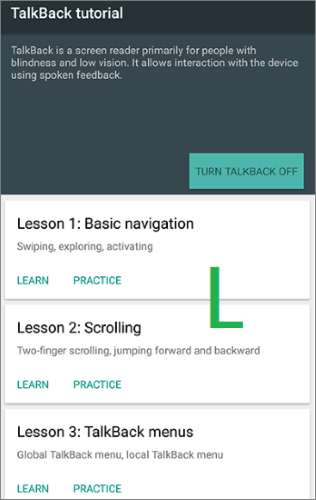
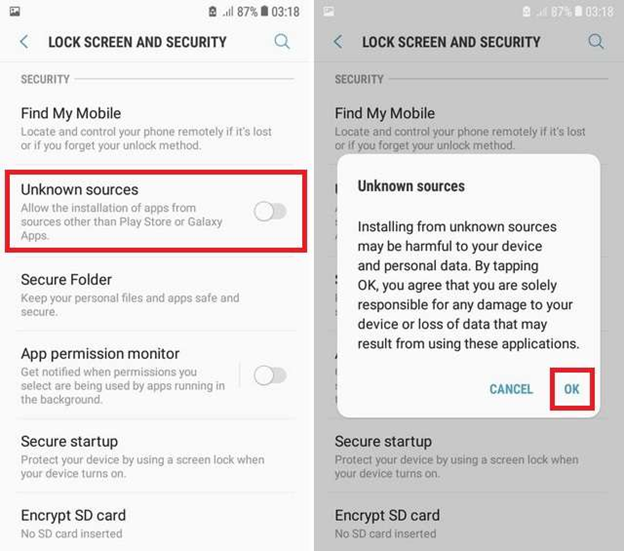
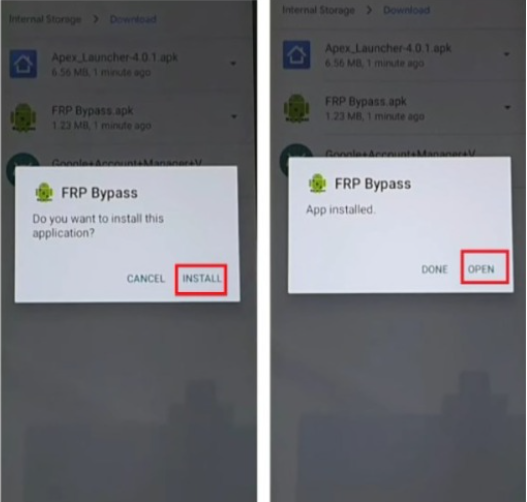
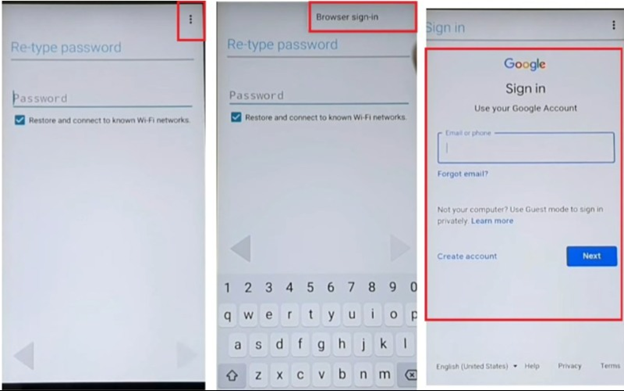



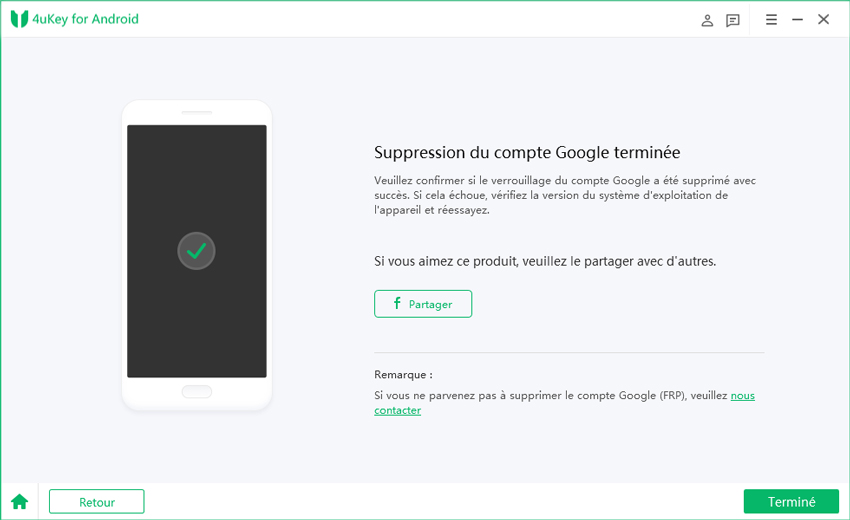


Par Adrien Leroy
2025-12-02 / Déverrouiller Android